Jak posílat zvukové nebo hlasové zprávy pomocí Siri na iPhone
Různé / / August 04, 2021
Vlastní ROM | CyanogenMod | Aplikace pro Android | Aktualizace firmwaru | MiUi | All Stock ROM | Lineage OS |
Reklamy
Když používáte iPhone, můžete snadno provádět mnoho úkolů bez použití rukou. To znamená, že musíte zavolat virtuálního asistenta Siri a přikázat mu, aby vaše práce byla hotová. V této příručce vám to řeknu jak posílat hlasové zprávy na váš iPhone pomocí Siri. Dnes technologie tolik pokročila. Nepotřebujete strávit několik minut psaním zprávy. Jednoduše odešlete zprávu prostřednictvím jedné nebo více po sobě jdoucích hlasových poznámek.
Vše, co musíte udělat, je dát Siri konkrétní příkaz, který chcete odeslat hlasovou zprávu. Spolu s tím musíte jasně uvést kontakt, kterému chcete poslat zprávu. Kroky jsem vysvětlil jeden po druhém. Podívejme se na to hned.
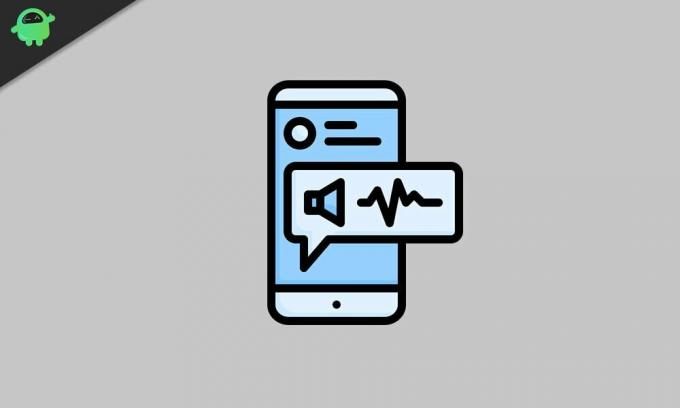
Odesílejte zvukové nebo hlasové zprávy pomocí Siri na iPhone
- Popadněte iPhone a odemkněte jej
- Drž si to před tváří a řekni: Ahoj Siri
- Můžete také dlouhým stisknutím tlačítka Domů vyvolat Siri (na iPhonech s tlačítkem Domů)
- Podobně pro vyvolání Siri na iPhonu X nebo novější generaci iPhonů dlouze stiskněte boční tlačítko

- Pak uvidíte Siri na displeji
- Okamžitě řekněte „Pošlete hlasovou zprávu na (vaše jméno kontaktu)”
To znamená, že můžete pojmenovat jakýkoli kontakt, který máte na svém iPhone, a hlasová zpráva mu bude doručena - Jak říkáte výše, Siri bude hrát znovu Dobře, nahrávání

- Když to okamžitě uslyšíte, vaše zpráva se ozve a Siri ji zaznamená
- Jakmile dokončíte nahrávání hlasové zprávy, zobrazí se obrazovka náhledu s hlasovou zprávou a jménem zamýšleného příjemce
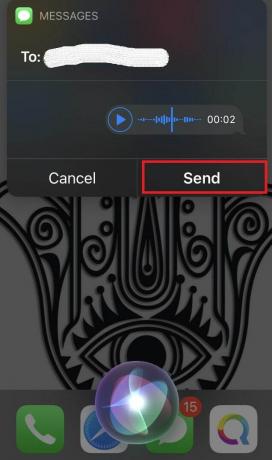
- Pokud si přejete, můžete si zobrazit náhled zprávy, zkontrolovat, zda je v pořádku, a poté klepnout na ikonu Poslat volba
- Můžete také dát hlasový příkaz Odeslat a Siri zprávu odešle automaticky.
Nyní víte, jak snadné je odesílat hlasové zprávy na váš iPhone pomocí virtuálního asistenta Siri. Ušetřete tedy čas a využijte nejnovější technologie. Doufám, že tato příručka byla užitečná.
Reklamy
Další průvodci,
- Jak ušetřit životnost baterie na iPhone 12 Series povoleno s 5G
- Jak hrát hry v aplikaci iMessage pro iPhone a iPad
- Sledujte Samsung TV na iOS: Jak na to
- Vymažte všechna oznámení z Apple Watch pomocí tohoto triku



![Stáhnout MIUI 11.0.2.0 Global Stable ROM pro Mi Max 3 [V11.0.2.0.QEDMIXM]](/f/e048de01b6e47f46b2e3c9d96d73a4f1.jpg?width=288&height=384)